联想笔记本BIOS设置中文图解
联想笔记本的里面的主板BIOS设置就跟别的笔记本的BIOS设置有一些区别,接下来是我为大家收集的联想笔记本BIOS设置中文图解,希望能帮到大家。 联想笔记本BIOS设置中文图解BIOS介绍 BIOS是英文“Basic Input Output System”的缩略语,直译过来就是“基本输入输出系统”。其实,它是一组固化到计算机内主板上一个ROM芯片上的程序,它保存着计算机最重要的基本输入输出的程序、系统设置信息、开机后自检程序和系统自启动程序。 其主要功能是为计算机提供最底层的、最直接的硬件设置和控制。下面跟着笔者一起来看看联想Y460的BIOS设置笔记本。 BIOS设置图解中文说明 不同版本BIOS界面及功能菜单略有区别,以下仅举例说明,仅供参考。若非必须,不建议更改BIOS设置,以免影响正常使用。 1. 进入BIOS 出现以下界面时候马上按键盘按键进入BIOS 方法一:开机不停敲击F1; 方法二:操作方法,开机就不停的敲击回车键,会出现一个功能菜单,有15秒时间选择需要的功能。选择F1 BIOS Setup 进入BIOS。 各菜单功能: ESC恢复正常启动 F1进入BIOS设置界面 F10进入硬件检测 F11进入一键恢复系统 F12选择引导驱动器 2. BIOS界面 六个选项卡依次是“硬件信息”“设置”“日期时间”“安全设置”“启动设置”和“重启”。 “main”主要是硬件信息,包括: bios版本 生产日期主机编号CPU信息内存大小网卡物理地址等信息 。 “config”是设置界面,包括 网络、USB、键盘鼠标、显示、电源、鸣音和报警、硬盘模式、CPU设置等信息。 网络设置界面 三个选项功能分别是“网络唤醒功能”“网络引导功能”“无线网卡功能”。“wake On Lan”中的“AC Only”即只连接电源情况下启用。“Wireless Lan Radio”设置为“ON”即启用无线网卡。 USB设备设置 UEFI bios中支持USB(开关) 总是打开USB端口(开关) 关机模式下给USB设备供电(开关) USB3.0模式(开关自动) 鼠标和键盘 Fn和Ctrl键交换(开关) Fn键锁定(开关) 显示 启动显示设备(LCDVGAHDMI) 显卡设备(双显卡单独显卡) 可切换显卡操作系统检测 (开关) 电源 intel 动态节能技术(开关) CPU能源管理 (开关) PCI接口能源管理 (开关) 鸣音和报警 硬盘模式仅部分机型支持 硬盘接口模式(AHCIcompatible) CPU设置 intel酷睿处理器多线程技术(开关) intel超线程技术(开关) 日期/时间 安全 密码 管理员密码 锁定UEFI BIOS设置 无人值守启动密码 重启密码 设置最小长度 开机密码 硬盘密码 UEFI BIOS更新选项 最终用户刷新BIOS权限(关开) 内存保护 执行保护 虚拟化 因特尔虚拟化技术(开关) I/O 端口访问 以太网连接(开关) 无线网连接(开关) 蓝牙(开关) USB接口(开关) 光学设备(开关) 读卡器(开关) 摄像头(开关)麦克风(开关)指纹识别模块(开关) 防盗 启动 网络启动(选择网络唤醒时的启动项) UEFI/传统引导(同时/只UEFI/只传统) UEFI/传统引导优先级(UEFI优先/传统优先)只在上一项选择同时时,此项才会出现 启动模式(快速/诊断) 选项显示(开/关) 启动设备列表F12选项(开/关) 启动顺序锁定(开/关) 设置启动顺序,依次是CD格式的u盘启动、UEFI 启动、软盘格式的u盘启动、光驱启动、硬盘启动、硬盘格式u盘启动、网络引导启动。 重启 依次是:保存更改并关闭关闭不保存更改载入默认设置取消更改保存更改 预装Windows 8系统电脑,还会有OS optimized Defaults这样一个选项,若改装其他系统,设置为disable。 看了“联想笔记本BIOS设置中文图解”还想看: 1. 联想笔记本BIOS设置图解中文说明 2. 联想笔记本BIOS设置图解中文详解 3. 联想电脑进入BIOS图解教程 4. 联想电脑怎么进入bios设置 5. 联想电脑bios怎么设置

联想电脑怎么重装系统步骤如下?
联想电脑重装系统步骤如下1、制作好pe启动盘之后,将win10系统iso镜像直接复制到U盘,wepe启动盘支持大于4G镜像;2、在联想电脑上插入pe启动盘,重启后不停按F12启动快捷键,调出启动菜单对话框,选择识别到的U盘选项,一般是USB HDD选项,选择之后按回车。如果没有反应,则在关机状态下按下电源键旁边的Novo一键恢复键;3、启动后调出Novo Button Menu菜单,按↓方向键选择Boot Menu,按回车;4、调出启动菜单选择框,选择识别到的U盘项,一般是USB HDD项,选择按回车;5、选择windows pe分辨率,默认选择第1个,也可以选择第2个指定分辨率,按回车;6、进入到pe之后,如果之前已经是预装win10机型,直接执行第9步,如果需要全盘重新分区,则双击桌面上的【分区助手(无损)】,选择磁盘1,点击【快速分区】,如果你是多个硬盘,要选对,不要误删;7、设置分区数目、分区大小以及分区类型,卷标为【系统】的系统盘建议50G以上,由于选择了UEFI启动,磁盘类型要选择GPT,【分区对齐到】是4k对齐,2048扇区就行,也可以4096扇区,确认无误后点击开始执行;8、分区过程很快,分区完成后,如图所示,GPT分区会有两个没有盘符的ESP和MSR,这两个分区别去动,只需要看你分出的C、D盘等,如果盘符被占用,选择已经占用C盘的那个盘,左侧选择【更改盘符】,以此类推,不改也是可以的,可以根据卷标【系统】来判断系统盘的位置;9、接着打开此电脑—微PE工具箱,右键win10系统iso镜像,选择【装载】,如果没有装载,右键—打开方式—资源管理器;10、双击【双击安装系统.exe】,运行安装工具,选择【还原分区】,GHO WIM ISO映像路径会自动提取到win10.gho,接着选择安装位置,一般是C盘,或者根据卷标或总大小来判断,选择之后,点击确定;11、如果弹出这个提示,不用管,点击是,继续;12、弹出这个对话框,选择完成后重启以及引导修复,点击是;13、转到这个界面,执行win10系统安装部署到C盘的过程,需要等待一段时间;14、操作完成后,10秒后会自动重启计算机;15、重启过程拔出U盘,之后进入到这个界面,执行win10系统组件安装、驱动安装以及激活操作;16、再次重启进入系统自动配置过程,也需要等待一段时间;17、最后启动进入win10桌面,联想电脑重装系统完成。
你是要用U盘还是光驱,光驱很简单放进去就可以,U盘你可以先看一下教程你可以百度一下U大师的官网。里面还有视频教程。
你是要用U盘还是光驱,光驱很简单放进去就可以,U盘你可以先看一下教程你可以百度一下U大师的官网。里面还有视频教程。

联想电脑内存条怎么拆图解
内存条怎么拆 方法/步骤 1.首先用螺丝拆开硬盘和内存的保护盖。因为硬盘和内存需要容易拆卸所以单独有个保护盖,而无需拆开整机。 2.在说一下笔记本内存,笔记本内存是不对称的,在左边会有一个凹槽。这个凹槽就是安装内存时的对位槽。 3.拆开保护盖后看到内存槽和硬盘,顺便介绍下硬盘拆卸,只要将硬盘的固定螺丝拆卸。然后往右将硬盘推出来即可。很多人自己改装会将原有硬盘拆洗换一个固态硬盘,而利用光驱的接口再接一个硬盘,如果有机会再介绍下。 4.内存有两个固定的卡子,只要将其扳动然后将内存往上扳动再拔出即可。 5.如果是内存安装,则以45度斜插入内存槽。注意卡口要对准内存槽的卡口。 6.完全推入之后,将内存往下压。然后将两次固定的卡子将内存固定好即可。 7.内存有时会出现接触不良的问题,一般可以用无水酒精擦拭金手指。或者用干净的橡皮擦拭一下再安装,再取拿内存时注意不要滴汗在内存上容易烧坏内存,不要把汗渍弄到金手指上。 电脑内存条怎么拆 步骤1、关机断电,把电源,鼠标、显示器及其设备都拔了; 步骤2、用螺丝刀打开主机的侧面板,现在也有免工具的机箱,只需按照说明卸下即可; 步骤3、在主板上找到内存条,将两侧的卡扣往下按; 步骤4、然后将内存条轻轻拔出即可。
电脑内存条怎么拆 步骤1、关机断电,把电源,鼠标、显示器及其设备都拔了; 步骤2、用螺丝刀打开主机的侧面板,现在也有免工具的机箱,只需按照说明卸下即可; 步骤3、在主板上找到内存条,将两侧的卡扣往下按; 步骤4、然后将内存条轻轻拔出即可。 以上就是关于电脑内存条怎么拆的解答,希望可以帮助到大家。
您好,方法 1先将电脑翻过来,螺丝刀旋开内存条盖子上的那个螺丝就可以打开了。2打开内存条盖子之后我们就能看到里面有两条绿色的内存条。3接下来只要把内存条两边的卡扣往外推开,内存条就会自己弹上来了,就可以拿下来了。方法/步骤2把内存条拔出来后就可以把要换上去的内存条装进去了,注意要45度插到内存槽上然后在按下去。 最后再把内存盖子盖好,螺丝旋上去就可以了怎么样?是不是很简单。
电脑内存条怎么拆 步骤1、关机断电,把电源,鼠标、显示器及其设备都拔了; 步骤2、用螺丝刀打开主机的侧面板,现在也有免工具的机箱,只需按照说明卸下即可; 步骤3、在主板上找到内存条,将两侧的卡扣往下按; 步骤4、然后将内存条轻轻拔出即可。 以上就是关于电脑内存条怎么拆的解答,希望可以帮助到大家。
您好,方法 1先将电脑翻过来,螺丝刀旋开内存条盖子上的那个螺丝就可以打开了。2打开内存条盖子之后我们就能看到里面有两条绿色的内存条。3接下来只要把内存条两边的卡扣往外推开,内存条就会自己弹上来了,就可以拿下来了。方法/步骤2把内存条拔出来后就可以把要换上去的内存条装进去了,注意要45度插到内存槽上然后在按下去。 最后再把内存盖子盖好,螺丝旋上去就可以了怎么样?是不是很简单。
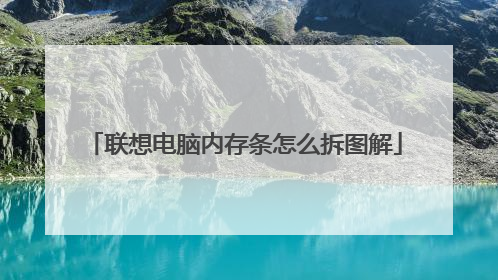
联想电脑安装系统步骤图解
1、将系统盘(光盘,U盘均可)插入电脑。2、重新启动电脑,进入BIOS,在BIOS里设置系统盘为首选引导设备。*不同的主板BIOS设置均不相同,请自行参考主板的说明书进行设置。3、重新启动后,系统从系统盘开始引导,引导后就是正常的安装了。4、根据安装程序提示,完成系统安装。
Lenovo 电脑系统重装教程听语音原创|浏览:7841|更新:2018-03-17 11:07|标签:硬件 系统重装 联想电脑1请点击输入图片描述2请点击输入图片描述3请点击输入图片描述4请点击输入图片描述5请点击输入图片描述6请点击输入图片描述7请点击输入图片描述分步阅读Lenovo 电脑系统重装教程工具/原料联想lenovo台式机或笔记本电脑4G左右U盘,制作U盘PE启动盘方法/步骤将U盘做成PE启动盘后,把联想系统镜像的gho文件解压到U盘GHO目录;请点击输入图片描述在联想电脑上插入U盘,开机时按F12或Fn+F12,在启动菜单选择USB启动项按回车,从U盘启动;请点击输入图片描述在U盘主菜单选择【02】回车,运行PE系统;请点击输入图片描述在PE系统桌面,打开PE一键装机工具,按照图示进行操作,系统安装位置一般是C盘,确定;请点击输入图片描述在弹出的对话框中点击是,转到这个画面执行系统解压过程请点击输入图片描述接着电脑自动重启,并开始进行系统重装操作;请点击输入图片描述最后启动进入全新系统桌面,系统重装就完成了。请点击输入图片描述END注意事项
电脑系统安装非常简单快捷
Lenovo 电脑系统重装教程听语音原创|浏览:7841|更新:2018-03-17 11:07|标签:硬件 系统重装 联想电脑1请点击输入图片描述2请点击输入图片描述3请点击输入图片描述4请点击输入图片描述5请点击输入图片描述6请点击输入图片描述7请点击输入图片描述分步阅读Lenovo 电脑系统重装教程工具/原料联想lenovo台式机或笔记本电脑4G左右U盘,制作U盘PE启动盘方法/步骤将U盘做成PE启动盘后,把联想系统镜像的gho文件解压到U盘GHO目录;请点击输入图片描述在联想电脑上插入U盘,开机时按F12或Fn+F12,在启动菜单选择USB启动项按回车,从U盘启动;请点击输入图片描述在U盘主菜单选择【02】回车,运行PE系统;请点击输入图片描述在PE系统桌面,打开PE一键装机工具,按照图示进行操作,系统安装位置一般是C盘,确定;请点击输入图片描述在弹出的对话框中点击是,转到这个画面执行系统解压过程请点击输入图片描述接着电脑自动重启,并开始进行系统重装操作;请点击输入图片描述最后启动进入全新系统桌面,系统重装就完成了。请点击输入图片描述END注意事项
电脑系统安装非常简单快捷

联想如何进入重装系统
联想电脑系统重装步骤对于遇到系统不会一键重装的用户来说是非常重要的,如果是花钱或者是请人进行联想重装系统的话,欠人家人情也花钱,倒不如自己学会联想电脑系统重装步骤装系统。下面有需要联想重装系统的朋友们,就跟着系统之家小编一起来探讨一下吧! 第一步:制作大白菜U盘步骤:1,先安装并运行大白菜软件,在主界面中提示你插入要制作的U盘。联想电脑系统重装步骤图解图12,其它选项一般默认,如模式为HDD-FAT32,默认模式(隐藏启动),分配500MB容量。按左下角的“一键制作U盘”,弹出警示框,如果U盘中已经没有重要文件了,按“是”即可。联想电脑系统重装步骤图解图23,经过几分钟,就会完成制作,提示是否测试U盘成功与否,可以测试,也可以不测试,建议进去看一下,马上出来,在里面不要动任何功能选项。大白菜启动U盘就制作成功了,下面将进入U盘启动设置。联想电脑系统重装步骤图解图3第二步:进入大白菜启动U盘设置步骤:一:采用F12快捷启动项进入U盘:4,先把大白菜启动U盘插在电脑上,然后开机,进入Logon画面时,按F12键,便会弹出快捷菜单项,选择其中的U盘“USB-HDD: Kingston DataTraceler 3.0”这一项,然后按Enter确定,即可进入大白菜启动U盘。联想电脑系统重装步骤图解图4二:在传统模式BIOS中设置U盘启动:5,插上启动U盘,打开电脑,按Del进入BIOS,有的联想电脑可能是F10或者为F2进入BOIS。进入BIOS后,选择Security这一项,然后在其项下选择“Secure Boot”,将这一项设置为Disabled,意思是关闭此项。联想电脑系统重装步骤图解图56,然后再到Startup这一项,有的电脑可能为Boot。在其下面将UEFI/Legacy Boot这一项设置为Both。然后在UEFI/Legac Boot Priority这一项,设置为Legacy First(传统为先)。联想电脑系统重装步骤图解图67,然后再在Boot项下:选择Boot项或者有的电脑为Boot Priority Order项。进入其子菜单中。将U盘“USB-HDD SanDisk Cruzer Edge”移到最上面,用+或-去移动,U盘就成为了第一启动。然后按F10进行保存并退出,重启电脑,即自动进入U盘,就可以装系统了。联想电脑系统重装步骤图解图7第三步:安装GhostWin7系统步骤:8,进入U盘后,选择U盘菜单中第二项,用PE方式来安装GhostWin7系统。联想电脑系统重装步骤图解图89,进入PE桌面后,一,打开“大白菜PE一键装机”,二,在出现的窗口中,先选择“还原分区”,三,然后加载U盘中的Win7映像文件,一般会默认加载,如果没有加载,可以手动按“更多”进行加载,四,然后选择要安装系统的磁盘分区,一般也会默认为C盘,此时要谨慎操作,要是弄错了,那就惨了,最好以磁盘的大小来判断哪个为C盘,五,最后按“开始”装机,先在U盘根目录中创建一个名为GHO文件夹,然后将GhostWin7映像文件解压后,将其中后缀名为gho(GHO)的文件复制到U盘的GHO文件夹中,这个gho文件在3G以上,是映像文件中最大的一个,最好这样做,否则不一定能找到GhostWin7映像文件。联想电脑系统重装步骤图解图910,弹出装机前最后一个警告提示框,先勾选“完成后重启”项,如果C盘已没有重要文件,按“是”即可。联想电脑系统重装步骤图解图1011,还原映像文件到系统盘,大约需要几分钟,等恢复完成后,重启电脑,将进入第二阶段安装。联想电脑系统重装步骤图解图1112,重启电脑后,拔出U盘,如果之前是用F12快捷菜单启动方法,这时会自动从硬盘启动。如果之前是在BIOS中设置从U盘启动,这时就要再次进入BIOS,把从U盘启动修改为从硬盘启动,按F10保存后,重启就会从硬盘启动,进行第二阶段系统安装。联想电脑系统重装步骤图解图1213,在这里系统下载win7安装,将进行第二阶段安装,包括收集信息,Windows安装,注册组件,配置文件等等,最后为硬件安装驱动程序,这些都是自动安装过程,所以不再描述,这个过程大约需要一二十分钟,可以泡杯咖啡,慢慢等着就可以了。联想电脑系统重装步骤图解图1314,等所有安装过程结束后,进入Windows7系统桌面,整个安装GhostWin7过程就结束了。联想电脑系统重装步骤图解图14 如上所述,就是相关联想电脑系统重装步骤图解的全部内容了,不过联想重装系统进入BIOS是个比较难掌握的地方,必须在安装系统之前要有对BIOS有充分的了解。在进入PE加载映像文件时要非常注意,一但选错,就会造成其它盘的文件丢失,所以在联想重装系统前,了解磁盘大小的情况是必要的工作,这样便于安装时的判断。
笔记本重装系统步骤:联想笔记本重装系统
联想电脑一键恢复一般是开机按F11键,现在恢复出厂设置。
联想如何进入重装系统呢?可以看看这个视频教程,win7、win8、win10都可以。
笔记本重装系统步骤:联想笔记本重装系统
联想电脑一键恢复一般是开机按F11键,现在恢复出厂设置。
联想如何进入重装系统呢?可以看看这个视频教程,win7、win8、win10都可以。

